
Microsoft acordă o atenție deosebită siguranței produselor sale, deci este posibilă stabilirea unui serviciu pentru șoferi numai dacă este semnată de o semnătură digitală adecvată. Această caracteristică poate fi interferată - de exemplu, este necesar un computer pentru a conecta o anumită "bucată de fier", șoferii oficiali pentru care nu există sau nu sunt compatibile cu versiunea curentă a sistemului de operare. Ieșirea din această situație este să utilizați modul de testare. Apoi, vă vom spune cum poate fi activată în Windows 10.
Important! Pentru a activa funcția descrisă necesită un cont cu drepturile de administrator!
Lecția: Obținerea drepturilor de administrator pe Windows 10
Porniți modul de testare
Modul șoferului fără semnătură poate fi activat după cum urmează:
- Trebuie să rulați "linia de comandă" cu privilegii administrative. Puteți să utilizați utilitatea "Run": Utilizați combinația Keys Win + R, apoi introduceți interogarea CMD în fereastra Instrumente, țineți apăsată butonul stâng al mouse-ului din partea stângă a elementului OK.
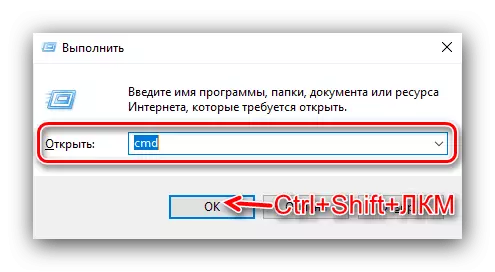
Îndepărtați inscripția "Modul de testare"
Unii utilizatori (de exemplu, dezvoltatorii de entuziaști) au nevoie de "mod de testare" pentru a fi activ în mod constant. Inscripția adecvată poate irita, atât de mulți ar dori să scape de ea. Există o astfel de oportunitate, dar pentru aceasta va trebui să utilizați software-ul terț. Vom descrie procedura de ascundere a exemplului dosarelor universale de filigran.
Descărcați dezactivarea Universal Watermark de pe site-ul oficial
- Încărcați fișierul executabil al utilității de mai sus.
- După descărcare, executați-o. În fereastra programului, faceți clic pe "Instalare"
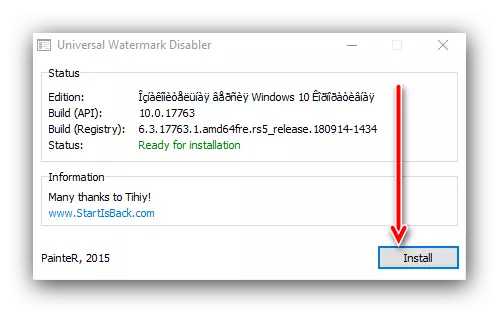
O fereastră poate apărea cu un avertisment că lucrarea nu este testată pe ansamblul dvs. Faceți clic în ea "Da".
- După un timp scurt, va apărea o nouă fereastră cu un avertisment că veți fi divorțați automat - acest lucru este necesar pentru a face modificări. Închideți toate programele deschise, apoi faceți clic pe "OK".
- Introduceți contul dvs. și așteptați până când elementele "desktop" funcționează. Apoi, aruncați o privire la colțul inferior drept - inscripția ar trebui abate.
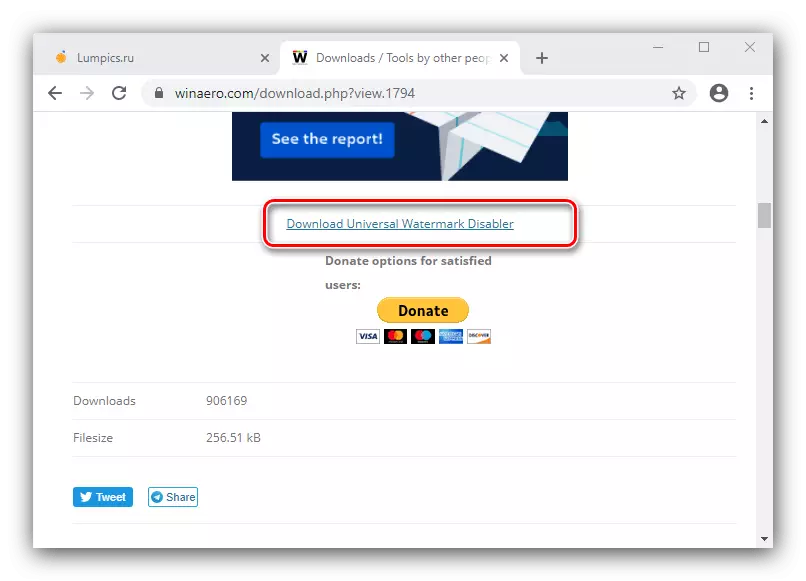
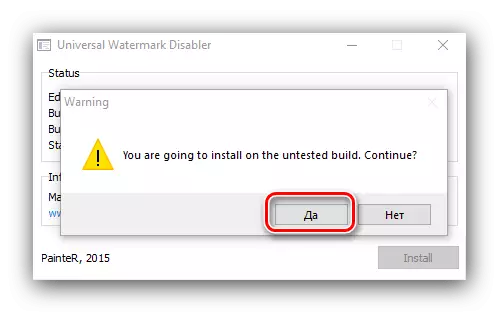
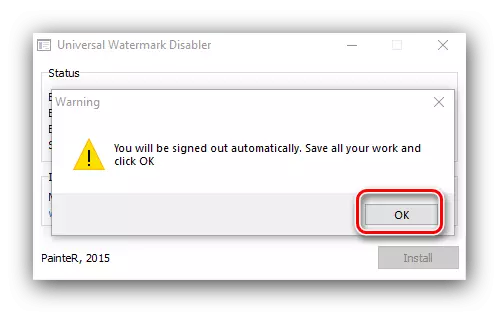
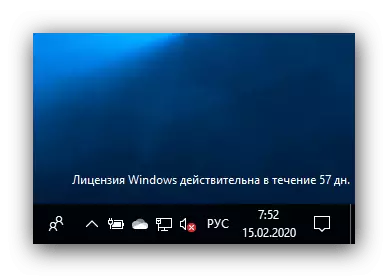
Într-un mod atât de simplu, aproape orice inscripție de sistem poate fi eliminată. Cu toate acestea, merită în minte faptul că, pe anumite versiuni specifice ale "zeilor" (de exemplu, cu schimbări efectuate la nivelul adunării), cererea avută în vedere nu poate câștiga.
Ce trebuie să faceți dacă "modul de testare" nu pornește
Uneori nu reușește și modul în cauză refuză să activeze. Într-o astfel de situație, acționează după cum urmează:
- Proprietarii celor mai recente computere și laptopuri pot avea nevoie să dezactiveze funcția de încărcare sigură în firmware-ul plăcii.
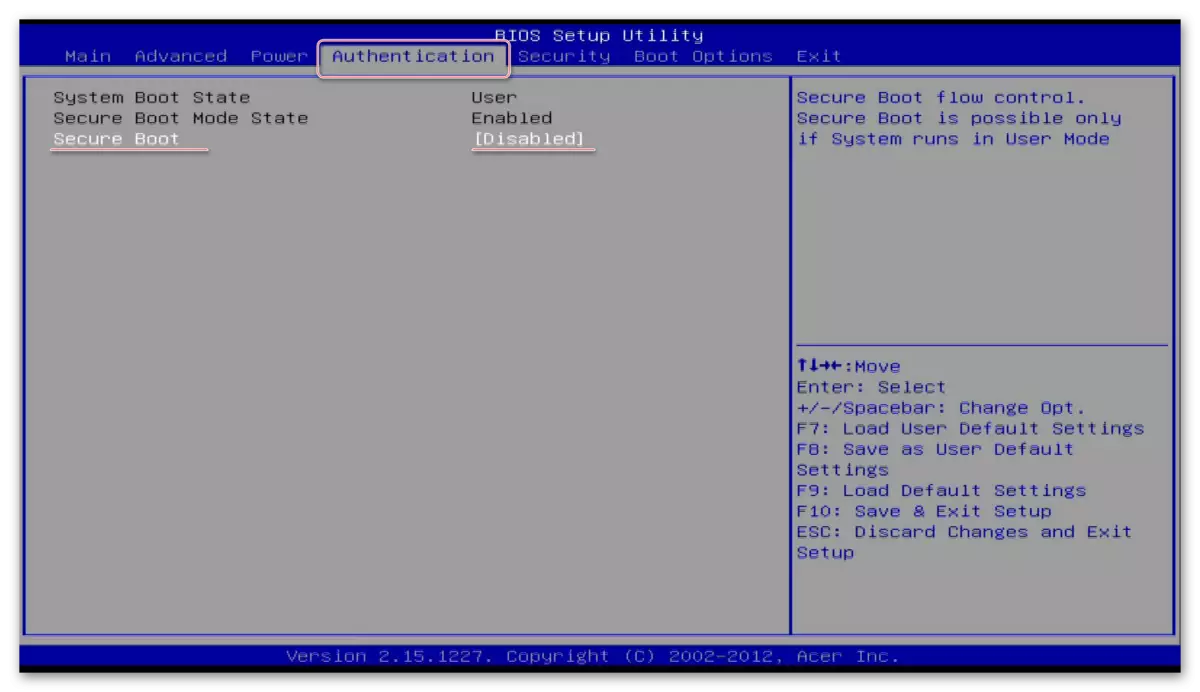
Lecția: Cum să dezactivați UEFI în BIOS
- Dacă boot-ul sigur este dezactivat, dar "modul de testare" nu este încă pornit, repetați pasul 1 al instrucțiunii principale, dar introduceți mai întâi următoarea comandă:
Bcdenit.exe-loadoptions dezactivează_integrity_checks

Apoi introduceți codul de includere al "modului de testare", după care reporniți computerul - problema trebuie eliminată.
Astfel, v-am spus despre modul în care să activați "modul de testare" în Windows 10 și, de asemenea, luată în considerare metoda de a ascunde inscripția corespunzătoare și soluția în cazul în care acest mod nu este activat.
